如何添加应用程序推送通知图标(简单的方法)
已发表: 2024-01-26正在寻找添加和编辑应用程序推送通知图标的快速方法?
这实际上非常简单。 通知图标告诉您的订阅者您是谁。 这是您发送的每条推送通知上的品牌标记。 这可能是无价的,因为它可以帮助您的受众记住您的品牌。
确保您发送的每条推送通知都能帮助您变得更令人难忘,需要花费多少成本? 不到5分钟。
在本文中,我们将向您展示如何添加和编辑应用程序推送通知图标。 正如我们所说,这非常简单。
让我们深入了解一下。
为什么要添加应用程序推送通知图标?
应用程序推送通知图标是一个独特的小图像,代表用户设备上的应用程序。 它与推送通知一起出现,以直观地识别消息或警报的源应用程序。
您的品牌是应用程序推送通知策略的重要组成部分。 您的应用程序图标可帮助用户快速识别哪个应用程序或网站正在与他们通信,而无需阅读通知文本。
添加应用程序推送通知图标是明智之举,原因如下:
- 识别:就像在人群中看到熟悉的面孔一样,我们会立即认出图标。 当您的应用程序发送通知时,该图标就像一个小波浪,说:“嘿,是我!” 这可以帮助用户快速识别哪个应用程序正在引起他们的注意。
- 品牌:你的图标就像你的应用程序的一个小广告牌。 这是您品牌形象的一部分。 每次用户看到它时,他们都会想起您的应用程序。 这可以帮助您的应用程序始终处于人们的脑海中。
- 用户体验:用户通常会安装许多应用程序,这可能会造成真正的混乱。 独特的图标可以帮助他们更有效地管理通知。 他们一眼就能看出他们想要首先查看哪些通知。
- 专业性:具有自己的通知图标的应用程序看起来更加精致和专业。 这表明您甚至考虑到了小细节,这可以提高整体用户满意度。
- 功能:有时,图标还可以传达附加信息。 例如,消息应用程序可能会为新消息和未接来电显示不同的图标。 这增加了额外的功能层和用户便利性。
因此,应用程序推送通知图标可能很小,但它在用户如何与您的应用程序交互并感知它方面发挥着重要作用!
如何添加应用程序推送通知图标
现在我们了解了应用程序推送通知图标是什么以及为什么应该添加它,让我们看看如何轻松添加它而无需任何编码。
步骤#1:选择应用程序推送通知服务
推送通知是一种营销工具,可以帮助您与网络访问者建立联系,即使他们离开您的网站也是如此。 您可以向推送订阅者发送有针对性的通知,甚至可以针对不同的客户群个性化您的通知。 但您应该选择哪种推送通知服务呢?
我们建议使用 PushEngage 发送推送通知活动。
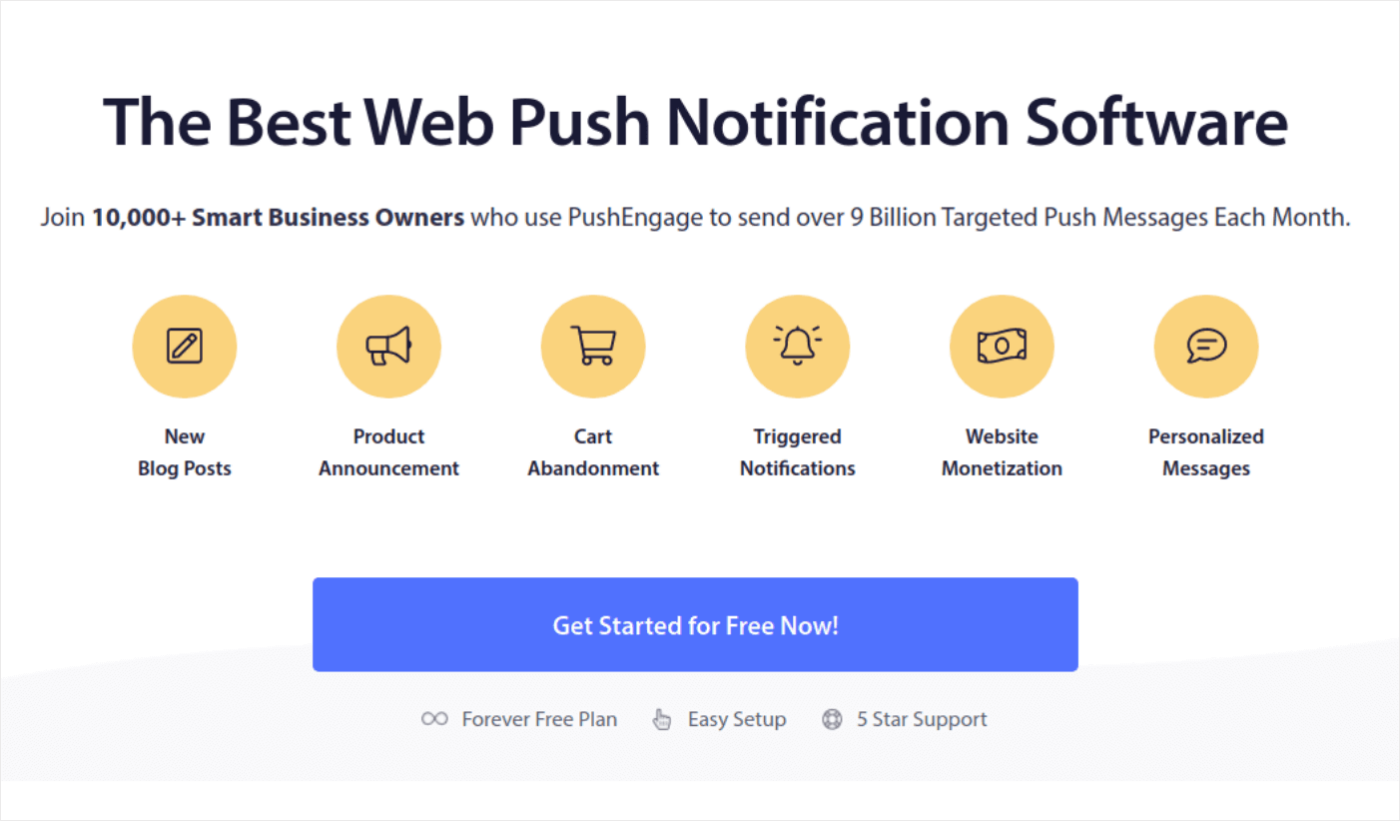
PushEngage 是世界上最好的推送通知服务。 我们谈论的不仅仅是免费版本。 它允许您在访问者离开您的网站后通过有针对性的推送消息与他们联系。
PushEngage 是我们推送通知服务和工具的首选,因为它:
- 超级容易使用
- 拥有一个带有预构建模板的视觉营销活动构建器,几乎不需要编码即可设置
- 轻松为任何类型的网站设置全自动推送通知活动
- 全面配备Android和iOS SDK,可快速开发、部署、分析和管理应用推送活动
- 内置多种选项,可发送个性化推送通知以提高点击率
- 配备自定义目标跟踪、UTM 参数和高级分析
- 拥有强大的推送通知 A/B 测试选项
这还只是表面现象。 在继续之前,请先查看 PushEngage 的完整功能列表。
PushEngage 最令人难以置信的部分是它有一个永久免费的计划,您可以在做出购买决定之前试用该计划。
专业提示:在购买任何服务之前,请查看我们有关推送通知成本分析的文章。
步骤#2:设置 PushEngage 应用程序推送通知
到目前为止,您必须使用骨架 SDK 来发送应用程序推送通知。 使用这些 SDK 的问题在于它们非常简单。
理论上,您可以使用它们发送任何类型的移动应用程序推送活动。 但是,您还必须构建:
- 管理营销活动的界面
- 用于跟踪您的营销活动绩效的分析套件
- 更好地支持富媒体和应用内重定向链接(或深层链接)
- 联络营销和开发团队的流程
一切都是为了引入单一增长渠道。 使用旧工具发送移动应用程序推送通知是乏味、昂贵、资源密集且耗时的。 当然,您的团队需要深厚的编码技能来开发和管理您构建的所有内容。
借助新的 PushEngage Android 和 iOS SDK,您可以使用相同可靠的软件发送移动应用程序推送,从而获得极高的交付率。 但我们在顶部构建了多个层,使构建与您的应用程序的自定义集成变得非常容易。 PushEngage 管理整个 SDK。 因此,您甚至不必花费大量时间和金钱来管理您的集成。
您所要做的就是构建!
一旦您将应用程序设置为使用 PushEngage 的 SDK 发送移动应用程序推送通知,您就可以直接从 PushEngage 仪表板发送广播通知。 是的,您仍然需要向应用程序添加代码并开发应用程序和 PushEngage API 之间的连接器。 但是一旦完成,您就可以从预构建的软件界面轻松创建移动应用程序推送活动,该界面还附带:
- 高度吸引人的推送活动类型
- 经过验证的营销活动模板具有高转化率
- 每当您发布内容时,都会进行自动营销活动来宣传您的内容
- 多种定位和活动安排选项
- 网络推送活动作为补充增长渠道
- 使用基于数据的个性化提高观众保留率
- 目标跟踪和高级分析
- 智能 A/B 测试
- 专注的成功经理
还有更多。 我们刚刚消除了为您的应用程序开发 Android 和 iOS 移动推送活动的痛苦。
步骤#3:添加或编辑您的应用程序推送通知图标
您可以轻松地为 iOS 和 Android 移动应用程序推送通知设置图标。 返回 PushEngage 仪表板并前往Campaign » Broadcasts并单击Create a New Push Broadcast 。

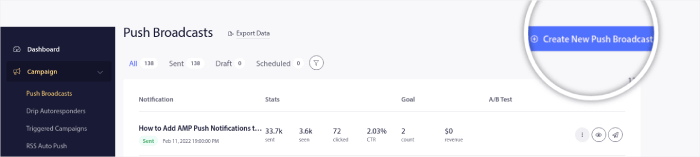
在Android 选项下,选中大图标图像复选框:
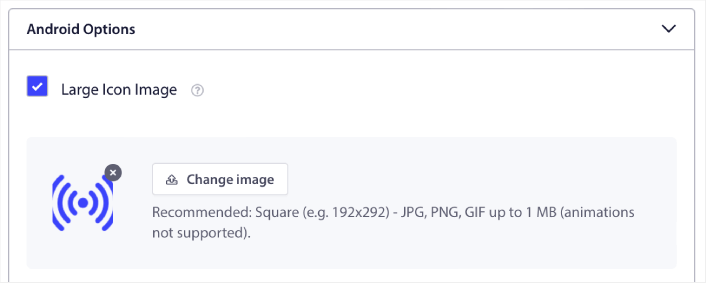
您也可以对 iOS 移动应用程序推送执行相同的操作。 为您的 iOS 应用推送通知设置媒体图像,使您的活动更加引人注目:
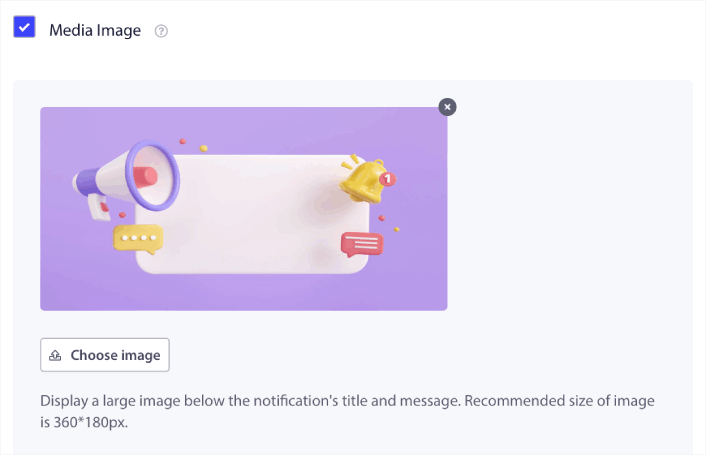
您上传的图片是您的应用程序推送通知图标。 为获得最佳效果,请将图像尺寸保持在 192 像素 x 192 像素,并确保图像大小小于 1 MB。 您可以使用 JPG、PNG 甚至 GIF 来制作动画品牌标志。 只需确保该图标与您在社交网站上使用的品牌标志一致即可。
如果您稍后需要编辑图标,可以在此处进行操作。 只需上传不同的图像即可完成!
换句话说,当您发送移动推送通知时,您可以轻松保留品牌设计指南。 所有这一切,都来自一个易于使用的界面,您永远不需要管理!
步骤#4:发送测试通知以检查您的通知图标
前往 PushEngage 仪表板并转到Campaign » Push Broadcasts ,然后单击从模板中选择:
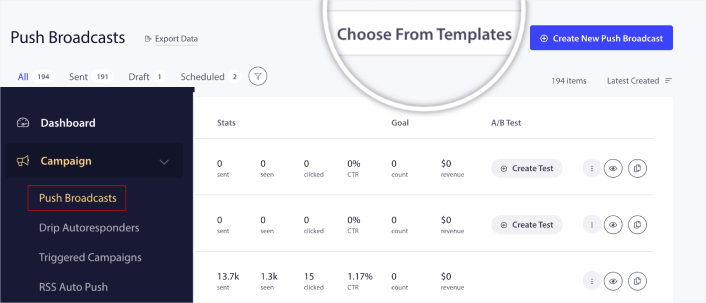
接下来,您可以从库中选择一个要开始使用的模板:
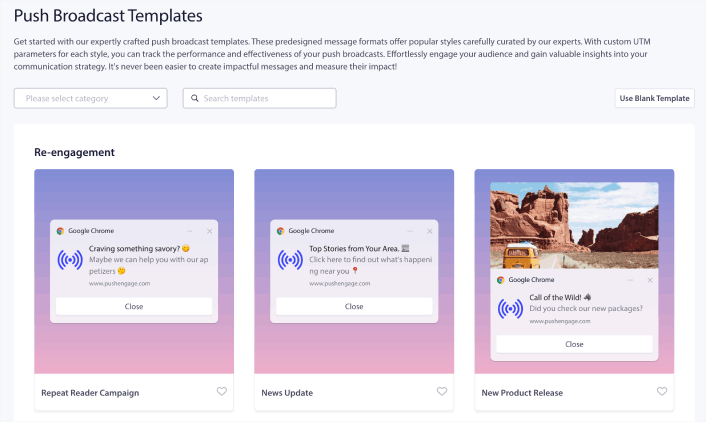
只需将鼠标悬停在任何模板上,然后单击“使用模板”按钮即可使用该模板创建新的推送广播:
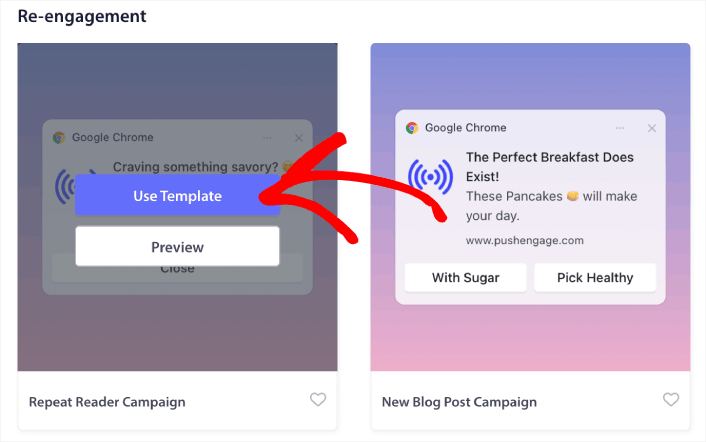
当您使用模板时,它将自动填写您从模板中获取创建新推送广播所需的所有字段。 当然,您可以编辑所有字段以更适合您的品牌。 但如果您愿意,也可以按原样发送广播。
目前,我们有以下推送通知模板:
- 重新参与推送通知
- 公告活动
- 促销优惠活动
- 新博客文章促销活动
- 季节性优惠推送通知
- 追加销售和交叉销售推送通知
- 闪购促销活动
最酷的部分是,即使我们的免费用户也可以访问一些免费模板。 当然,您可以随时升级您的 PushEngage 帐户,以访问具有更强大功能的丰富推送通知。
现在让我们创建一个欢迎推送通知活动。 前往 PushEngage 仪表板并进入Campaign »
正如您所看到的,通知图标在我们的示例中非常突出!
如果您不熟悉推送通知,则应在上线之前遵循完整的推送通知测试流程。 它将帮助您在访问者看到这些功能并开始抱怨用户体验不佳之前解决常见的功能问题。
添加应用程序推送通知图标后该怎么办
现在您已经知道如何添加应用程序推送通知图标,是时候开始创建自己的营销活动了。 但在开始开展活动之前,您应该首先研究一些很棒的推送通知示例。
如果您不熟悉推送通知,则应该在开始创建营销活动之前查看我们有关推送通知最佳实践的文章。 我们积极推荐的一些最佳实践包括:
- 带着好奇心增加点击量
- 个性化每个推送通知
- 借助富媒体脱颖而出
- 重新激活休眠的推送订阅者
- 让客户了解情况
- 尽可能使用表情符号
- 营造紧迫感
我们建议使用 PushEngage 创建推送通知活动。 PushEngage 是市场上排名第一的推送通知软件,您的营销活动将得到安全保障。
因此,如果您还没有,请立即开始使用 PushEngage。
